こんにちは
Kechan(ケチャン)です(‘ω’)
今回の授業では、
記事作成時に毎回行う、
Googleアドセンスの貼り付けなど
のコードやタグを一瞬で貼り付けする
ことができるプラグイン・
AddQuicktag
(アドクイックタグ)
の導入・設定と使い方
について学んでいきます!(*´∇`)ノ
コードやタグとは(o’ω’o)?
たとえば、あなたのサイトが
収益を出せるようになるには、
Googleアドセンスという広告を
記事内に貼り付けて、その広告を
読者様がクリックしてくれて
初めて収益が発生します。
この広告はGoogleから「広告コード」
というものを取得できて、
初めて貼り付けることが
できるようになるんですね。
【記事内に入力する広告コードの一例】
※モザイク箇所に広告コードが書かれています。
広告コードを貼り付けると…

それをネット上に公開すると…
※モザイク箇所が実際に表示される広告です
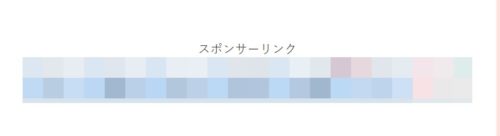
このコードの貼り付けを
毎回の記事執筆の度に行っていては
大変な作業となってしまいます。
そこで、
その手間を大幅に解消することができるのが
AddQuicktag
(アドクイックタグ)
というプラグインです(*´∇`)ノ
詳しい内容については
以下の講義動画でまとめていますので
早速、一緒に学んで行きましょう!
1.AddQuicktagの
導入・設定と使い方の講義動画
【プラグイン⇒新規追加⇒
「プラグインの検索」に入力する文字列】
AddQuicktag
Googleアドセンスの広告コード補足
動画内でも説明していますが、
あなたのサイトに広告コードを貼るためには
まず、Googleアドセンスの
審査を通過しなければなりません。
当無料コンテンツ「Affistyle TextBook」の
流れからいえば
「終礼」のカリキュラムを終えたあと、
審査用の記事を書いて、それを
Googleアドセンスの審査に提出します。
その後、メールで送られてくる
審査結果が「合格」ならば
一緒に送られてくる広告コードを
ご自分の記事に貼り付けることが
できるようになり、
収益を得られる準備が整う、
といったものです(^-^)
Googleアドセンス広告コード
取得前においては、まだ
AddQuicktag
(アドクイックタグ)
を使用する機会はないとは思いますが、
今後、必須となるプラグインですので、
せめて導入だけでも
完了させておいてくださいね(*´∇`)ノ



